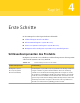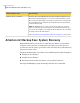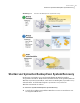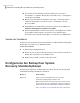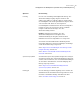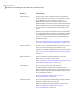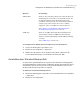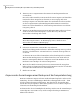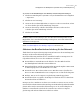Users Guide
■ Auf der klassischen Windows-Taskleiste klicken Sie auf "Start" >
"Programme" > "Symantec Backup Exec System Recovery" > "Backup Exec
System Recovery 2010".
■ Klicken Sie in der Windows-Taskleiste auf "Start > "Alle Programme" >
"Symantec Backup Exec System Recovery" > "Backup Exec System
Recovery 2010".
■ Doppelklicken Sie im Windows-System-Tray auf das Tray-Symbol von
Symantec Backup Exec System Recovery 2010.
■ Klicken Sie im Windows-System-Tray mit der rechten Maustaste auf das
Tray-Symbol von Backup Exec System Recovery, und klicken Sie
anschließend auf "Symantec Backup Exec System Recovery 2010öffnen".
Senden des Feedbacks
Nehmen Sie sich einen Moment Zeit, um Symantec Feedback und Ideen bezüglich
Backup Exec System Recovery 2010 mitzuteilen.
Senden des Feedbacks
◆
Sie haben folgende Möglichkeiten:
■ Klicken Sie auf "Teilen Sie Ihre Ideen mit" in der rechten oberen Ecke des
Backup Exec System Recovery 2010-Fensters.
■ Klicken Sie auf "Hilfe > Teilen Sie Ihre Ideen mit".
Konfigurieren der Backup Exec System
Recovery-Standardoptionen
Das Dialogfeld "Optionen" enthält einige Ansichten, über die Sie die folgenden
Standardeinstellungen konfigurieren können:
BeschreibungOptionen
Geben Sie einen Standardspeicherort an, an dem
Wiederherstellungspunkte und Datei- und
Ordner-Backup-Daten erstellt und speichert werden. Wenn
der Speicherort, den Sie auswählen, in einem Netzwerk liegt,
können Sie Ihre Benutzerauthentifizierungsdaten eingeben.
Siehe "Auswählen eines Standard-Backup-Ziels" auf Seite 47.
Allgemein
Erste Schritte
Konfigurieren der Backup Exec System Recovery-Standardoptionen
44